小燕科技的智能家居產品經過了蘋果HomeKit 認證,可與iOS 的智能家居生態無縫對接,藉由iOS 系統中的“家庭”App,即可進行智能設備的操作與管理。如果您使用iPhone、iPad、iPod Touch、HomePod、Apple TV 或更多蘋果設備,可參考以下使用指導來使用您的小燕科技智能產品。
第一部分準備工作
1.確保設備iOS 版本為10.0 或更高;
2.確保設備已經開啟“iCloud 鑰匙串”和“家庭”
a)對於iOS 版本為10.3 或更高的用戶,找到“設置“”-賬戶設置(您的姓名)-iCloud,開啟“鑰匙串”和“家庭”;或者可以在“設置”中直接搜索“鑰匙串”和“家庭”,並進行設置
b)對於iOS 版本為10.2 或更低的用戶,找到“設置”-iCloud,開啟“鑰匙串”和“家庭”即可
3.確保設備已經啟用Siri:“設置”-“Siri 與搜索”,開啟“用'嘿Siri'喚醒”和“按下主屏幕按鈕使用Siri”)
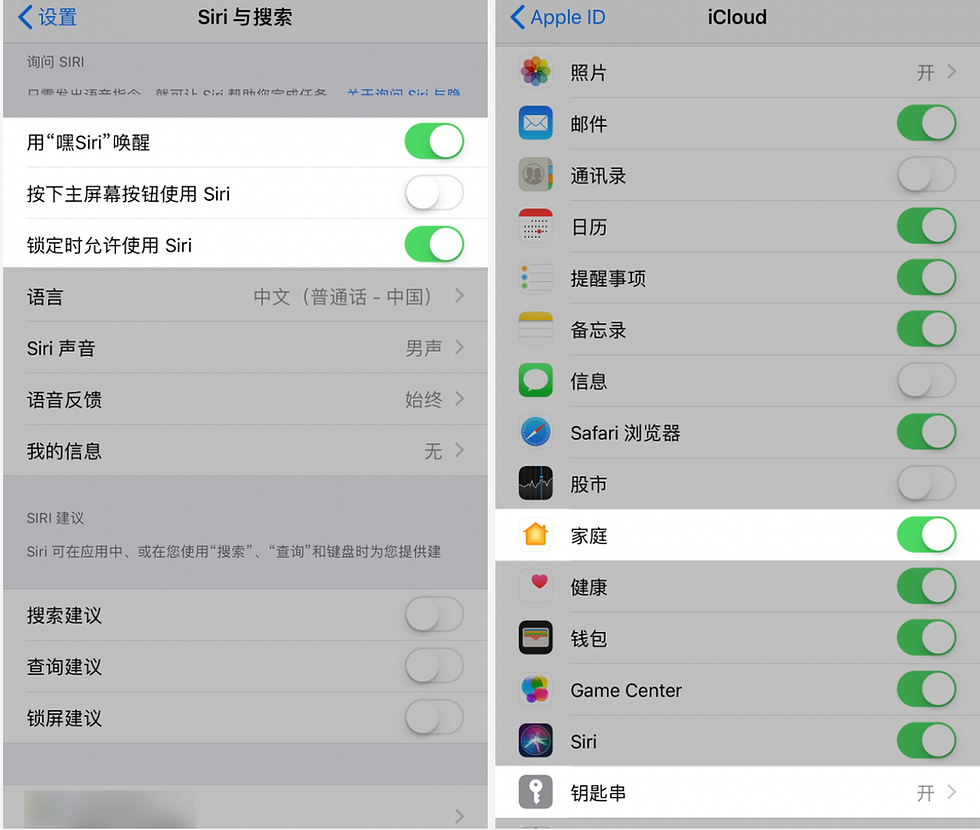
* 啟用Siri 是使用“家庭”自動化功能的基礎
* 如果您曾經卸載“家庭”App,則可以在蘋果App Store 應用商店搜索“家庭”再度下載使用
* 實現自動化另外還需要允許“家庭”App 使用您的位置(具體方法為,iOS 系統“設置”-“隱私”-“定位服務”-“系統服務”,開啟“HomeKit”使用地理位置的權限)
4.從蘋果App Store 應用商店下載“小燕在家”App。

第二部分添加家庭中心和智能設備
1.為“家庭中心”設備連接電源,並通過網線將其接入家中網絡(如連接家用無線路由器的LAN 接口),確保設備前方的指示燈顯示為綠色。

2.確保用於設置的iPhone 或iPad 與家庭中心連接相同網絡。在iPhone 或iPad 上啟動“家庭”App,點擊界面(或右上角)的“添加配件”按鈕
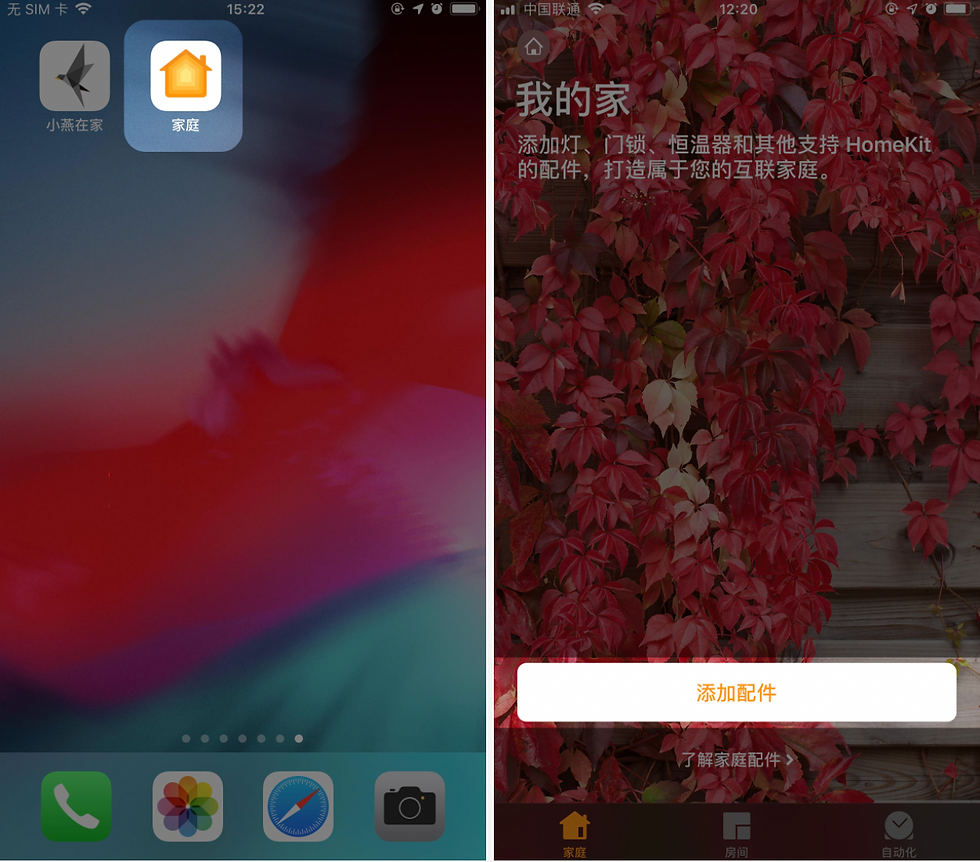
3.按照提示,用鏡頭掃描小燕科技家庭中心設備背面的QR Code,iPhone 或iPad 將自動讀取該設置QR Code
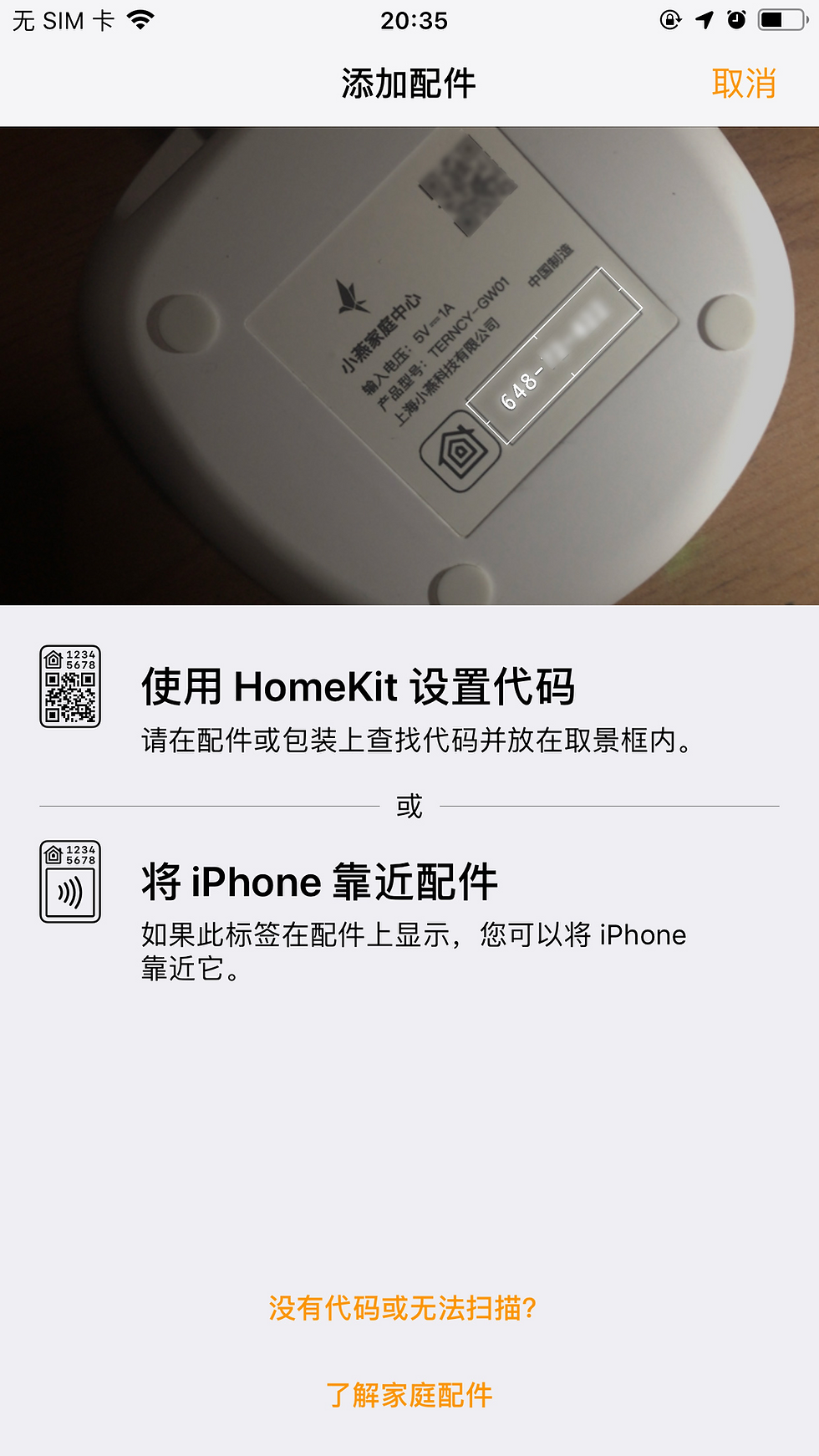
4.點擊家庭App 界面出現的家庭中心設備,並在設置界面進行編輯設置:包括更改家庭中心的名稱,及設定其所在位置(如客廳),完成家庭中心的添加,點擊“下一步”

5.在完成家庭中心的添加後,界面將提示“在製造商應用中添加家庭中心的相關配件”,點擊右上角的“下一步”以完成添加

6.返回系統桌面,點擊進入“小燕在家”App,完成其它智能設備的添加

7.在“小燕在家”App 中,選擇底部導航欄的“設備”選項卡;點擊界面右上角的添加圖標,在彈出選單中選擇“添加終端設備”
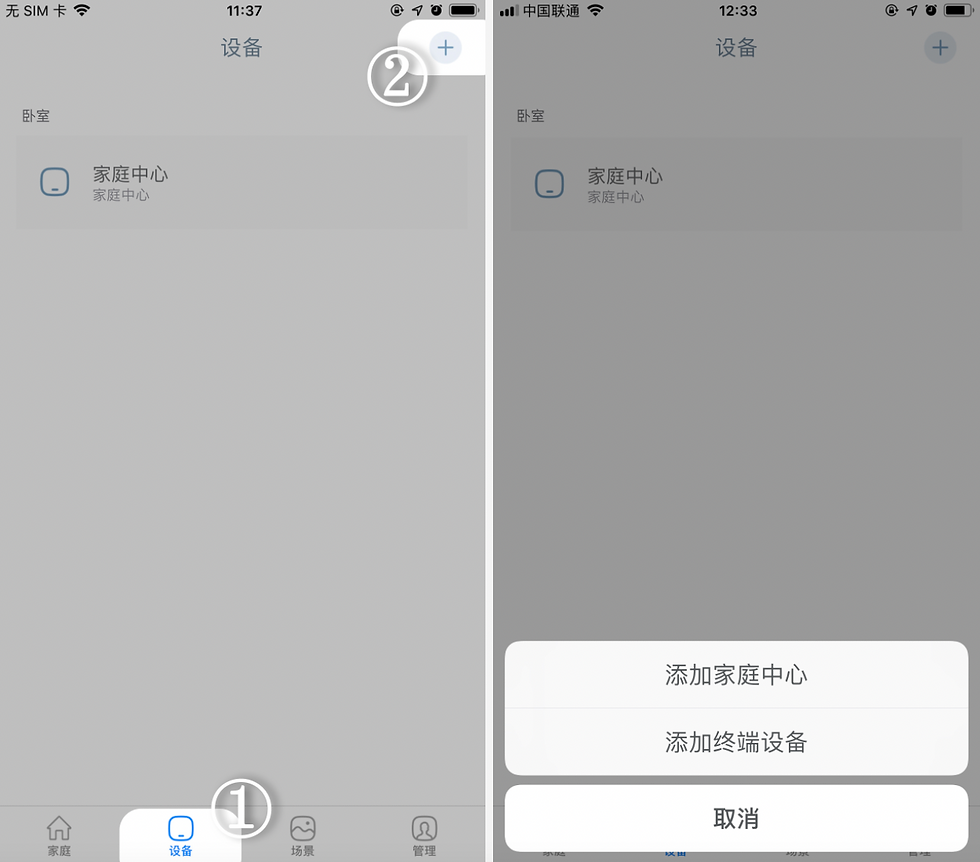
8.將需要添加的終端設備安裝到位(如智能插座接插電源,智能燈座接入到螺口燈座中),長按智能設備上的按鈕6 秒,設備指示燈開始閃爍,App 的添加設備列表界面會出現該設備,並自動完成添加;在所有需要添加的設備都出現在列表中以後,點擊左上角的“完成”按鈕。
9.完善設備名稱及所在房間:完成添加後,在設備列表頁長按相應設備項,在彈出菜單中選擇“重命名”和“房間設置”進行修改;
10.在“小燕在家”App 中完成添加的設備,也將同步出現在“家庭”App 中,並在iCloud 雲端同步——所有登錄相同Apple ID 的蘋果設備都可以操作管理已添加的設備。
* 您也可以選擇在“小燕在家”App 中添加家庭中心和其它智能設備,“家庭”App 會將其中所有添加的設備同步至iCloud
* 請注意,除了智能設備本身,“家庭”App 也會將設備之上的傳感器單獨列項,形如編號PP01 - L 的設備表示感應開關左側紅外線探頭,PP01 - R 表示感應開關右側紅外線探頭,PP01 - Temperature 表示感應開關內置的溫度傳感器,DC01 - Temperature 表示門窗磁傳感器內置的溫度傳感器
* 如果您在添加設備時,無法辨別添加的具體是哪款設備,可以在添加設備時點擊添加界面的設備項(或“家庭”App 添加提示中的“識別配件”按鈕),相應設備上的指示燈會閃爍以示響應(智能燈座連接的燈泡會閃爍)
如果您無法確認添加的設備類型,也可以參考下表的圖標,在添加設備時對設備進行標記(由於用戶定義的設備類型差異,智能插座會以用戶選擇的設備類型圖標呈現)
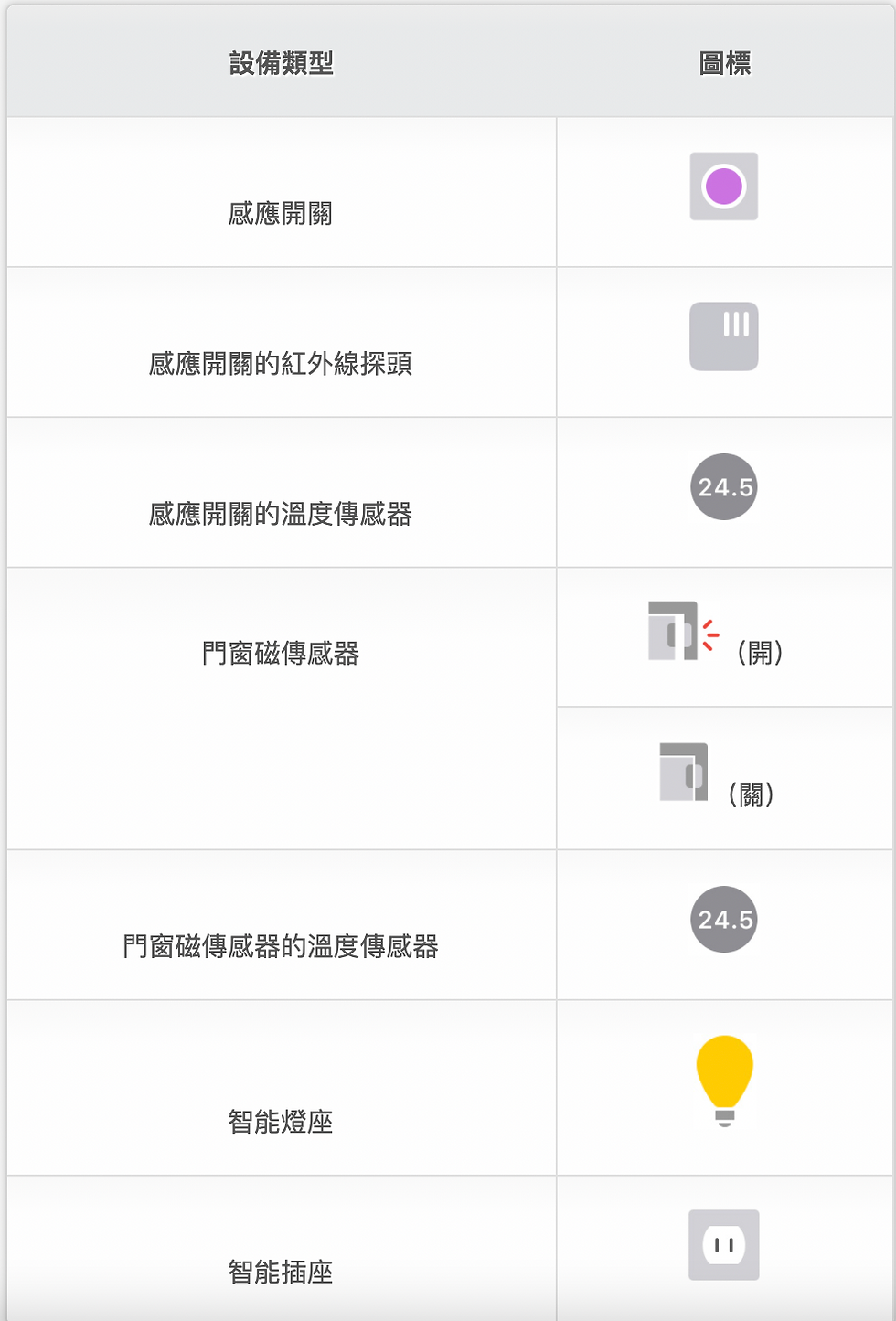
第三部分使用“家庭”App 設置和操控智能設備
按照第二部分的操作指導,完成家庭中心及其它智能設備的添加後,就可以使用iOS 系統中的“家庭”App 對小燕科技的智能家居設備進行設置和操控了;
1.點擊“家庭” App 界面底部“家庭”選項卡,點選智能燈座或智能插座設備,就可以控制其開啟與關閉;

* 其它設備,包括感應開關、門窗磁傳感器為常開狀態,沒有必要進行開關操作;
2.長按列表中的某個設備,可對其進行更為具體的設置操作;在長按操作後,在彈出界面中選擇下方的“設置”按鈕;可在設置界面中修改設備名稱、所在房間

在設置項中,可以設置是否在設備狀態發生變化時(如智能插座關閉,或感應開關檢測到有人),將狀態更新到App“家庭”標籤頂部的概覽項目中;
在設置項中,還可以開啟“包含在'常用配件'中”選項,以便在App 的“常用配件”列表對設備進行快捷操作;在開啟“包含在'常用配件'中選項”後,該設備項也將出現在iOS 系統控制中心的“家庭”常用配件列表中,以便進行快捷設置;
* 要在iOS 設備的控制中心啟用“家庭”快捷圖標,可在系統“設置”-“控制中心”-“自定控制”中,選擇添加“家庭”選項;
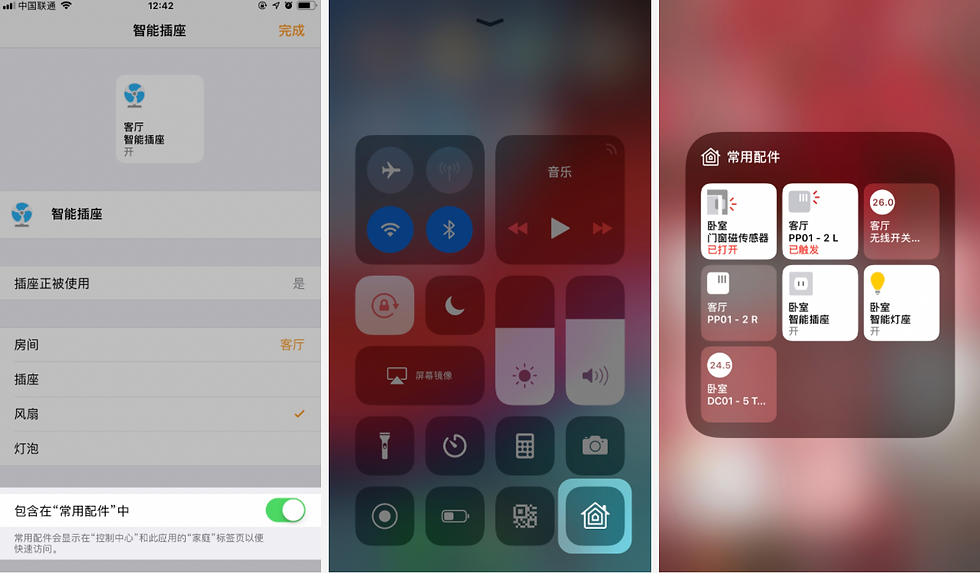
3.您還可以選擇使用Siri 語音助手來直接語音控制智能設備的開關,例如通過iPad 來喚醒Siri,“嘿Siri”“關閉所有的燈”,則已經添加至“家庭”App 中的智能燈座都會關閉。
第四部分有關感應開關的配置操作
感應開關設備配有一顆按鈕,在配置中可對其進行定義操作,包括按一次或雙擊按鈕分別實現各種操作。
1.按照本文第二部分的操作,確保感應開關已完成添加;
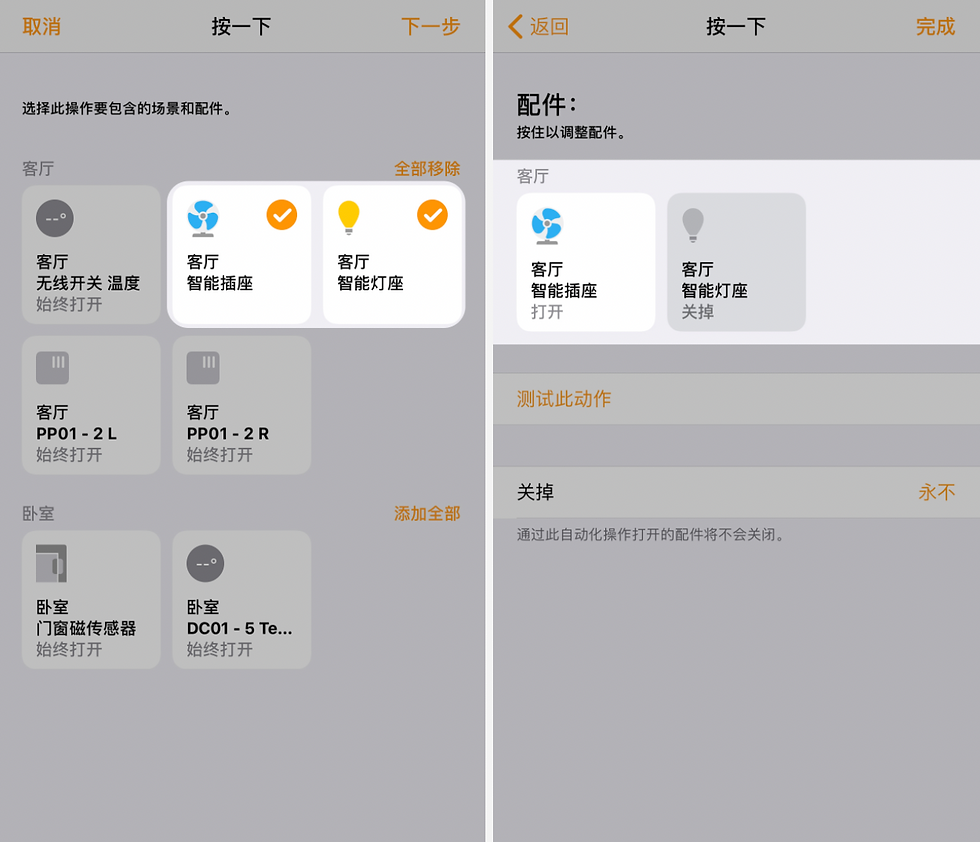
2.從“家庭”選項卡中,長按感應開關;在彈出界面中點選下方“設置”按鈕,選擇設置菜單中的“按一下”選項;
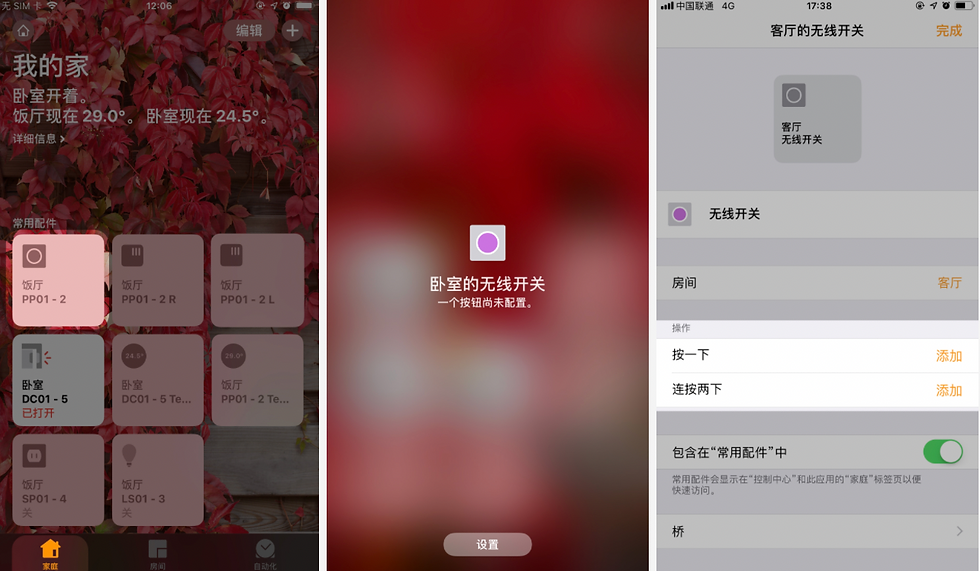
3.在出現的選擇菜單中,按照您的需求,選擇“按一下”操作需要做出響應的設備,如勾選“智能插座”和“智能燈座”,點擊界面右上角的“下一步” ;
4.在出現的調整菜單中,可點按設備來定義其具體動作;如點按其中的“智能插座”,來切換其執行動作,如定義在“按一下”時,打開智能插座,而關閉智能燈座;設置完成後點擊界面右上角的“完成”按鈕;
5.在感應開關設置菜單中,還可以定義“連按兩下”操作,設置方法同上。
* 為保證使用體驗,推薦配合家居中樞使用感應開關,有關家居中樞的配置方法參見本文“第六部分配置家居中樞,實現遠程操控”
第五部分將感應開關和門窗磁傳感器應用於安防
感應開關側邊配有紅外線探頭,可檢測一定距離內的生物活動,如是否有人經過;門窗磁傳感器則可以依靠傳感器主體與磁鐵的靠近和分開來感知門窗狀態。這兩款設備因此可用於家中安防。
1.按照本文第二部分“在家庭App 中添加家庭中心和智能設備”,確保感應開關和門窗磁傳感器已完成添加;
2.從“家庭”選項卡中,長按門窗磁傳感器,或左右兩顆動作感應器(設備默認編號形如PP01 - L/R;在彈出界面中點選下方“設置”按鈕,選擇設置選單中的“狀態與通知”,將其中的“允許通知”選項開啟
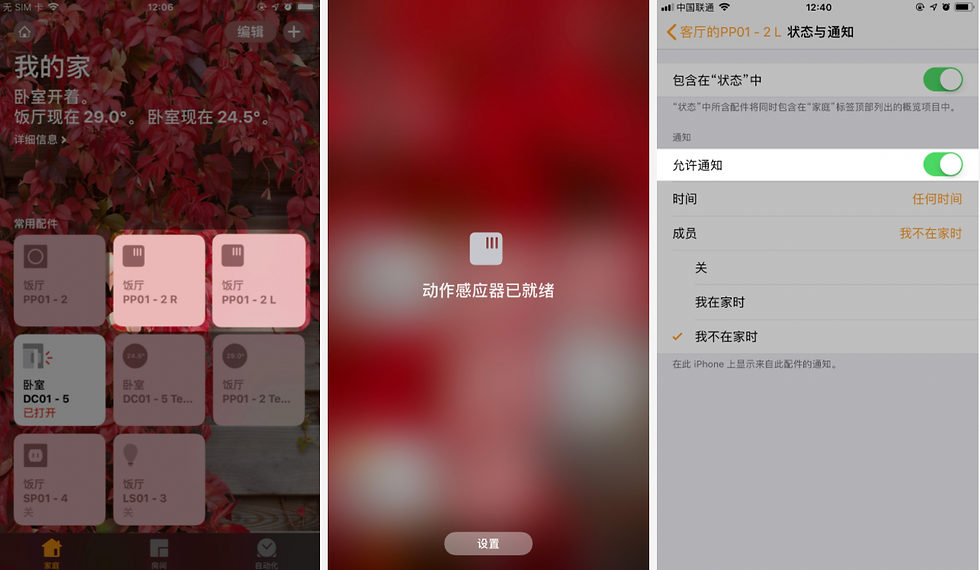
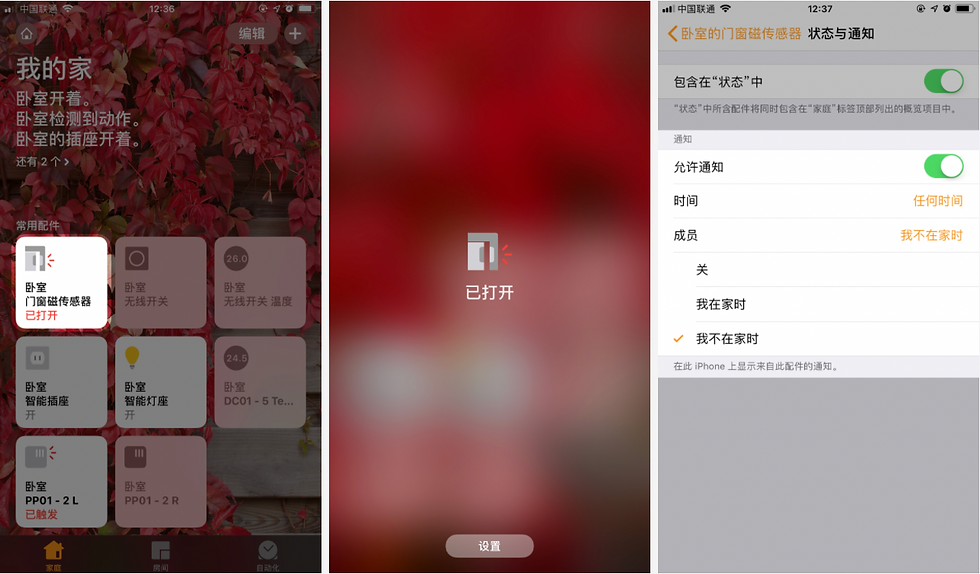
完成設置後,當門窗磁傳感器感知到門窗開關狀態變化,或感應開關(的動作感應器)檢測到有人經過,就會通過“家庭”App 向用戶發出通知警報;
* 若要遠程接收安防通知警報,參見第六部分“配置家居中樞,實現遠程操控”章節;
第六部分配置家居中樞,實現遠程操控
要在離家情況下,對家中的智能家居設備進行遠程操控(如遠程開關燈、遠程接收設備狀態變化通知),以及更多自動化場景,需要在家中配置一個家居中樞;該家居中樞必須為iPad、HomePod 或Apple TV;且該家居中樞必須放置在家中,並通過家中WiFi 接入網絡。遠程控制可通過其它iOS 設備進行,如iPhone、iPad 等,其設置過程如下:
1.將已添加小燕科技家庭中心和智能設備的iPad 設置為家居中樞:在系統“設置”-“家庭”中,開啟“將此iPad 用作家居中樞”;或者您也可以選擇將HomePod 或Apple TV 設置為家居中樞

* 選擇將HomePod 設置為家居中樞:確保用於設置HomePod 的iOS 設備已經使用您在“家庭”應用中設置HomeKit 配件所用的Apple ID 登錄iCloud 即可,無需做額外設置;
*選擇將Apple TV設置為家居中樞:確保Apple ID設置有雙重認證,確保iCloud鑰匙串已啟用,並且Apple TV所用Apple ID與iOS設備上的一致;登錄iCloud後,Apple TV會自動設置為家居中樞;有關Apple TV的設置詳情參見蘋果官方說明:https://support.apple.com/zh-cn/HT207057
2.確保家居中樞放置在家中,與家庭中心設備同處一個家用網絡中;在離家之後,就可以直接使用其它iOS 設備(例如iPhone)對家中的設備進行遠程操控了;
* 用於遠程控制的iOS 設備,其登錄的Apple ID 需要與家居中樞保持一致,並確保這台iOS 設備的設置符合本文第一部分的要求
* 完成家居中樞設定後,進行遠程操控的iOS 設備也將能夠接收來自設備狀態變化的通知,例如門窗磁傳感器檢測到門窗被打開,或感應開關檢測到有人經過時
* 對智能家居設備進行遠程操控的方法與本文第三部分所述一致
3.您還可以邀請其它人一起對家中的智能設備進行管理,具體方法為在“家庭”App 的“家庭”選項卡界面中,點擊左上角的小房子圖標(iPad 為小箭頭圖標),在用戶一欄中,點擊“邀請…”鏈接,選擇您的聯繫人(或使用其它Apple ID 的用戶)即可與其它人一共操控家中的智能家居設備
* 您還可以配置其它用戶的操控權限:在上述界麵點擊該聯繫人,設置是否允許該用戶進行遠程訪問,或添加移除配件等操作;要移除該用戶,點擊下方“移除用戶”即可

第七部分自動化示例
在“家庭”App 界面底部的“自動化”選項卡中,可以添加自動化場景及功能。例如傳感器與其它智能設備的聯動,如設置在門窗磁傳感器感知到門被打開後,與智能燈座聯動實現亮燈操作;再比如,通過“家庭”App 獲取用戶的地理位置信息,實現在發現用戶地理位置為家中時,開啟相應家電的功能。以下給出幾個設置示例:
* 請確保已按照本文第一部分所述,達到使用自動化功能的相關要求,否則“自動化”選項卡可能處在不可用狀態
* 實現自動化功能,還要求設置家居中樞,請確保操作前已按照本文第六部分所述,完成家居中樞設置
1.設置開門時自動亮燈
門窗磁傳感器在感知到門窗的開關動作時,就能執行相應操作:例如開門就亮燈操作,設置方法如下:
(1)點擊“家庭”App 界面底部的“自動化”選項卡,點擊界面右上角的“添加”圖標(或點擊界面中的“創建新自動化”按鈕)

(2)在創建自動化選項中,選擇“感應器檢測到異常”,在感應器選擇界面選擇門窗磁傳感器(設備默認編號形如DC01,圖標為,點擊界面右上角的“下一步”

(3)在感應器自動化界面選擇所需聯動的傳感器,此例中為“門窗磁傳感器”,點擊界面右上角的“下一步”

(4)選擇“打開”選項(即當門窗磁傳感器打開時執行操作),您也可以按照您的需要對執行操作的“時間”和“成員”在操作界面中進行選擇,設置完成後點擊界面右上角的“下一步”

(5)選擇需要與開門操作關聯的設備,此例中為選擇其中的“智能燈座”,點擊界面右上角的“下一步”
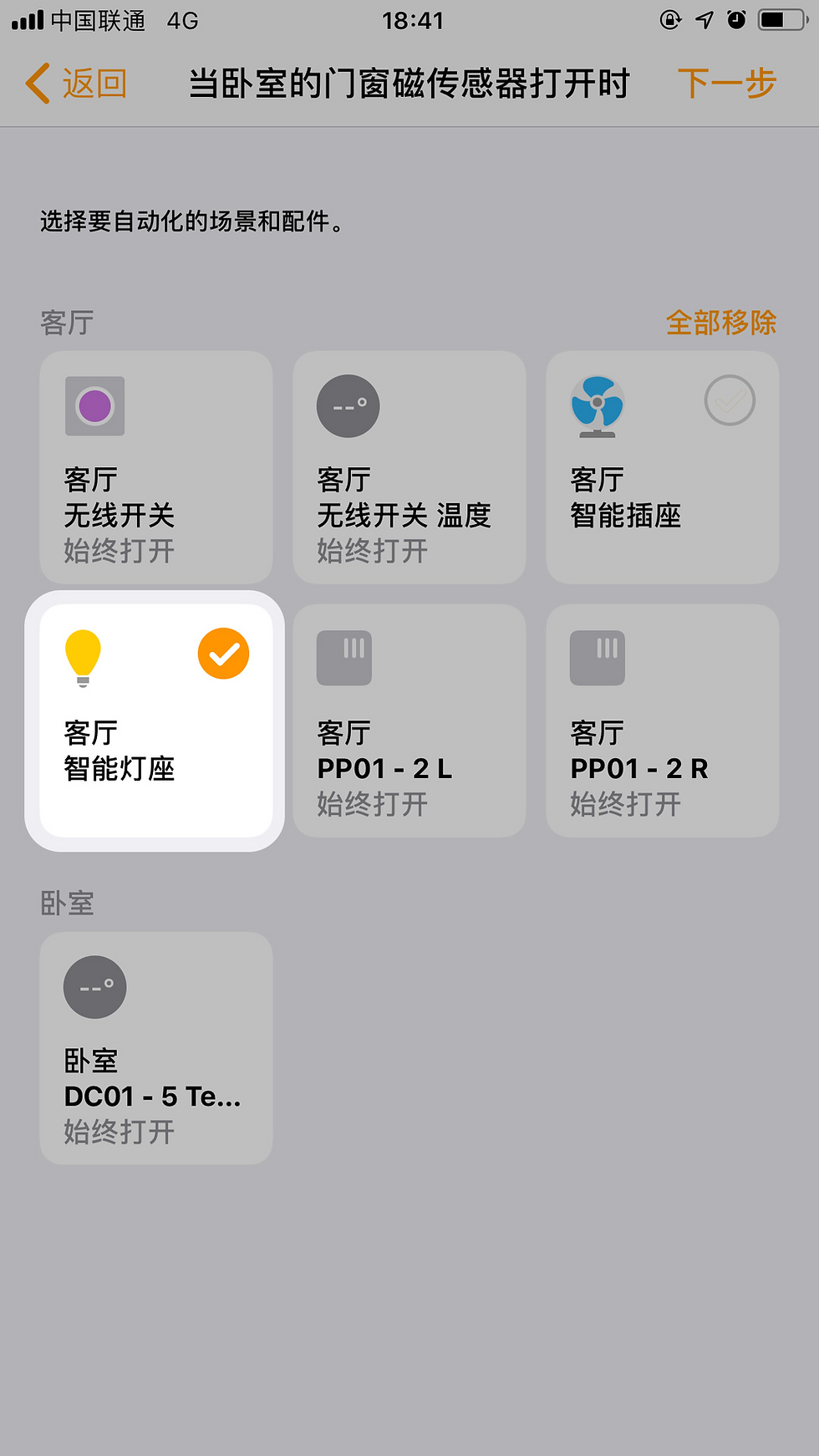
(6)點按需要定義動作的智能設備來切換動作,此例中點按智能燈座,其動作定義為“打開電源”;您還可以按照需要在此處設定打開智能燈座多長時間後自動關閉該設備;設置完成後,點擊界面右上角的“完成”按鈕。
* 設置完成的自動化場景將出現在自動化列表中,您可以在列表中點擊進入該自動化場景對其進行修改或刪除

2.設置日落時自動開燈
(1)點擊“家庭”App 界面底部的“自動化”選項卡,點擊界面右上角的“添加”圖標(或點擊界面中的“創建新自動化”按鈕)
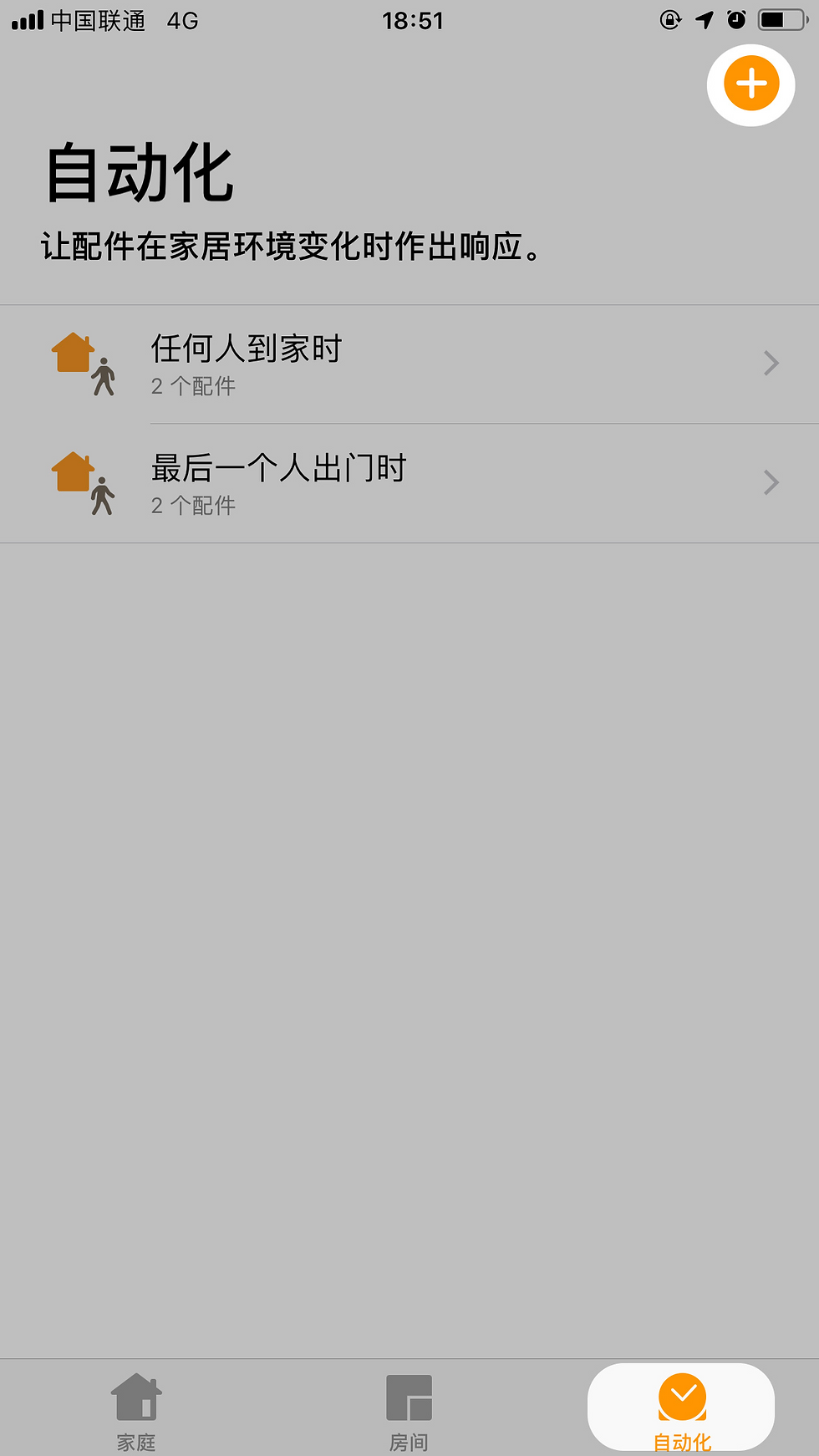
(2)在創建自動化選項中,選擇“某個特定時間”;在時間選擇界面可以按照需求選擇設備執行操作的時間,此例中選擇“日落”選項即可;您還可以按照需要對“重複”和“成員”選項按照提示進行更細緻的操作;點擊界面右上角的“下一步”
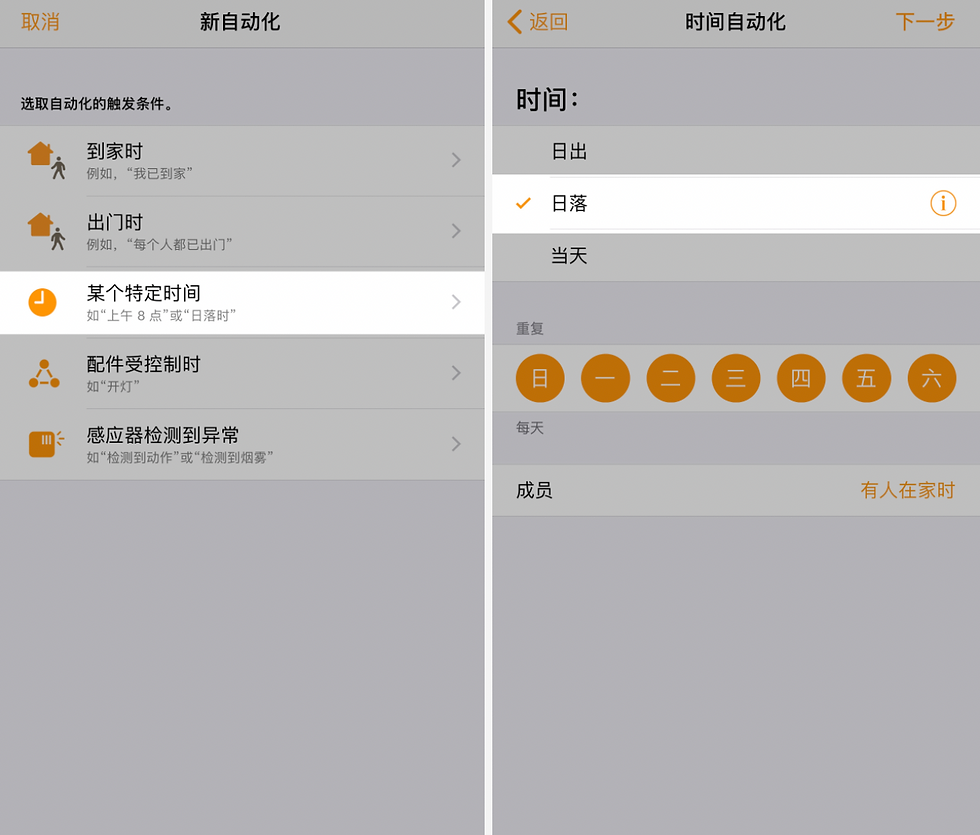
(3)選擇需要定時開啟的設備,此例中為啟用智能燈座,點擊界面右上角的“下一步”
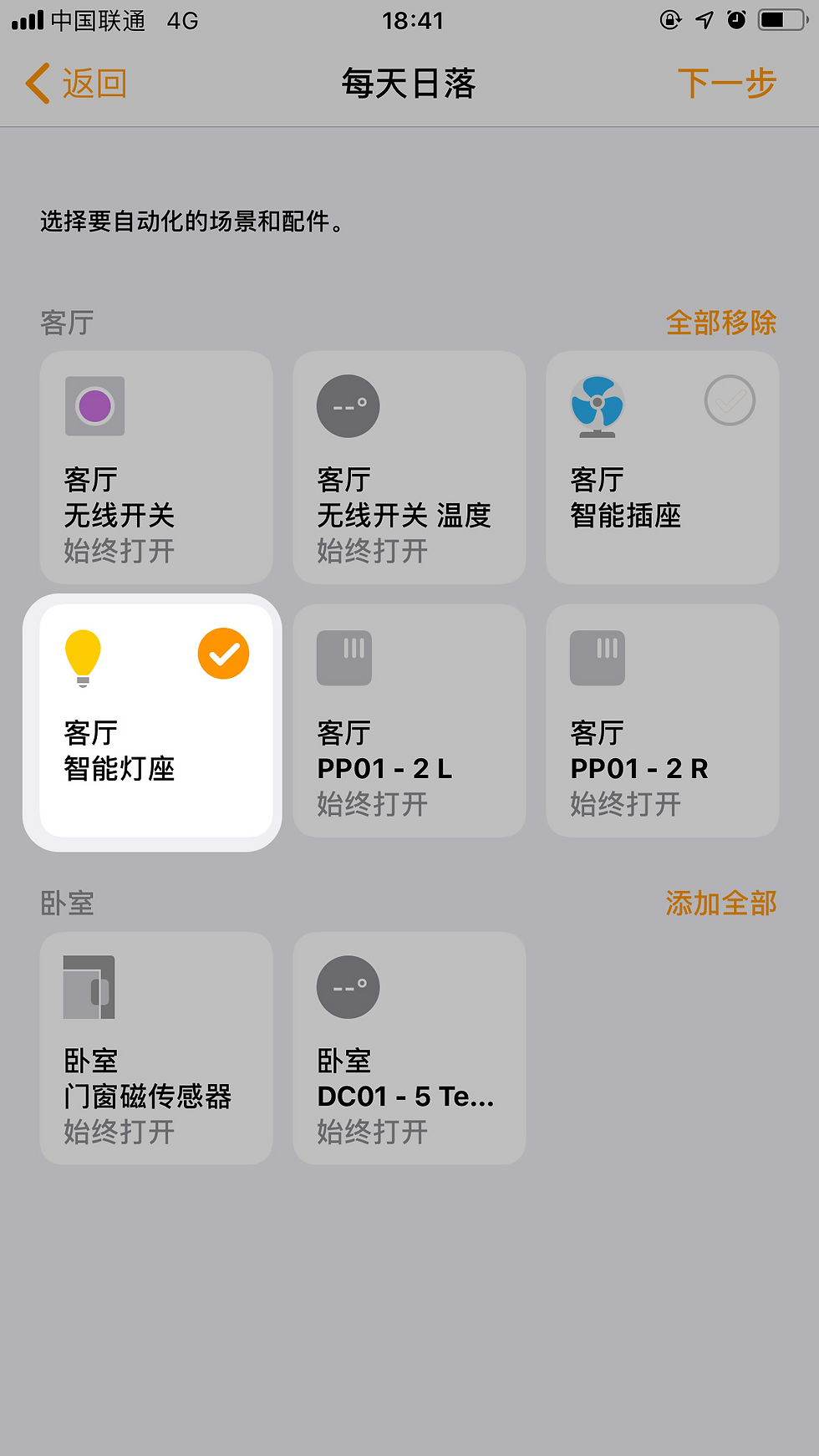
(4)點按列表中的智能設備來設定其動作,此例中為設定智能燈座“打開電源”,點擊界面右上角的“完成”。
* 設置完成的自動化場景將出現在自動化列表中,您可以在列表中點擊進入該自動化場景對其進行修改或刪除;
3.設置回家場景
(1)點擊“家庭”App 界面底部的“自動化”選項卡,點擊界面右上角的“添加”圖標(或點擊界面中的“創建新自動化”按鈕)
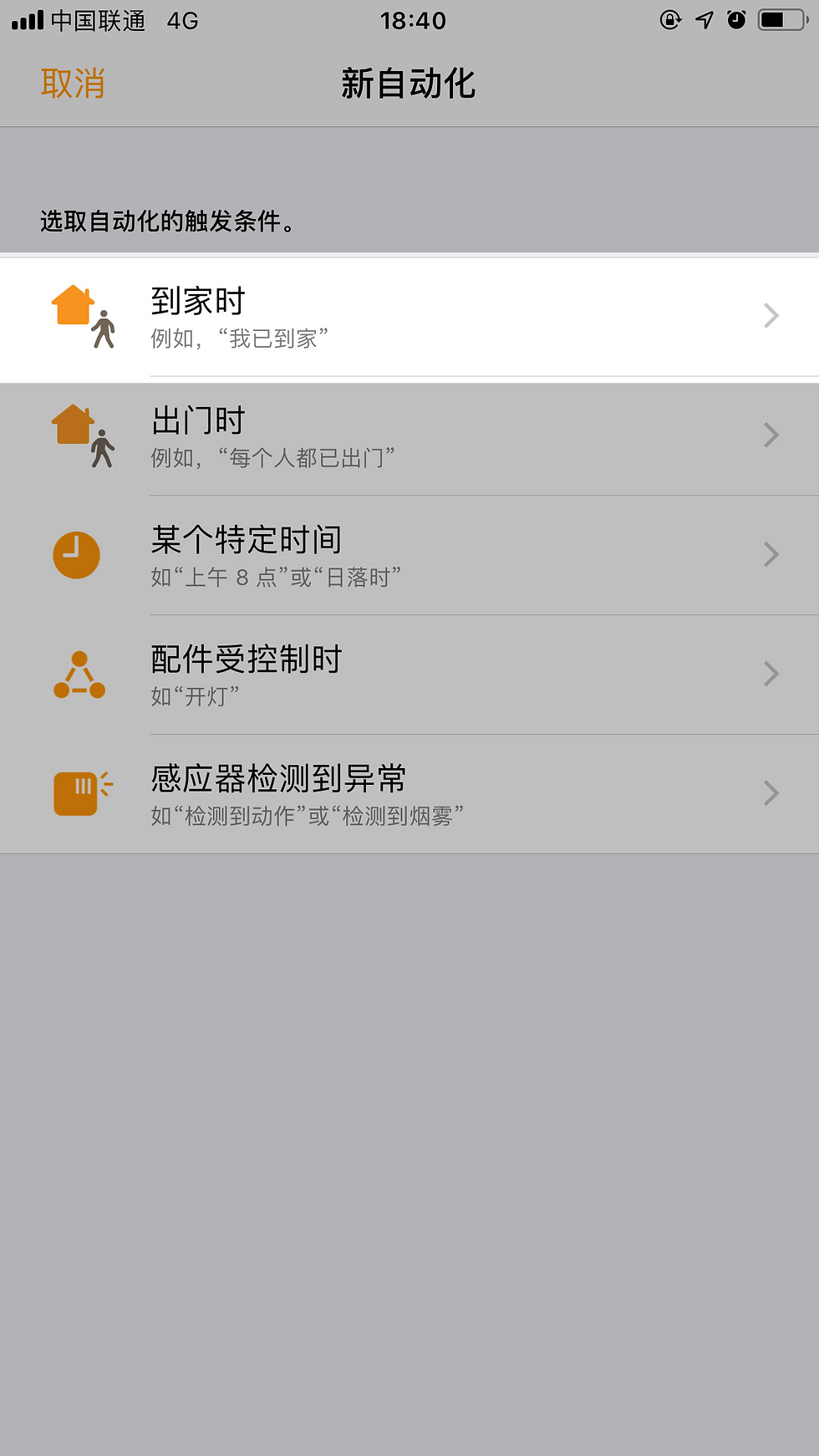
(2)在創建自動化選項中,選擇“到家時”;在操作條件中,選擇需要滿足哪些場景條件,包括誰到家時(若您按照本文第六部分第3 條邀請了其它人一同操控智能設備,則此處會出現更多選項),到達“位置”(可按照需要自行設置),以及到達“時間”;點擊界面右上角的“下一步”
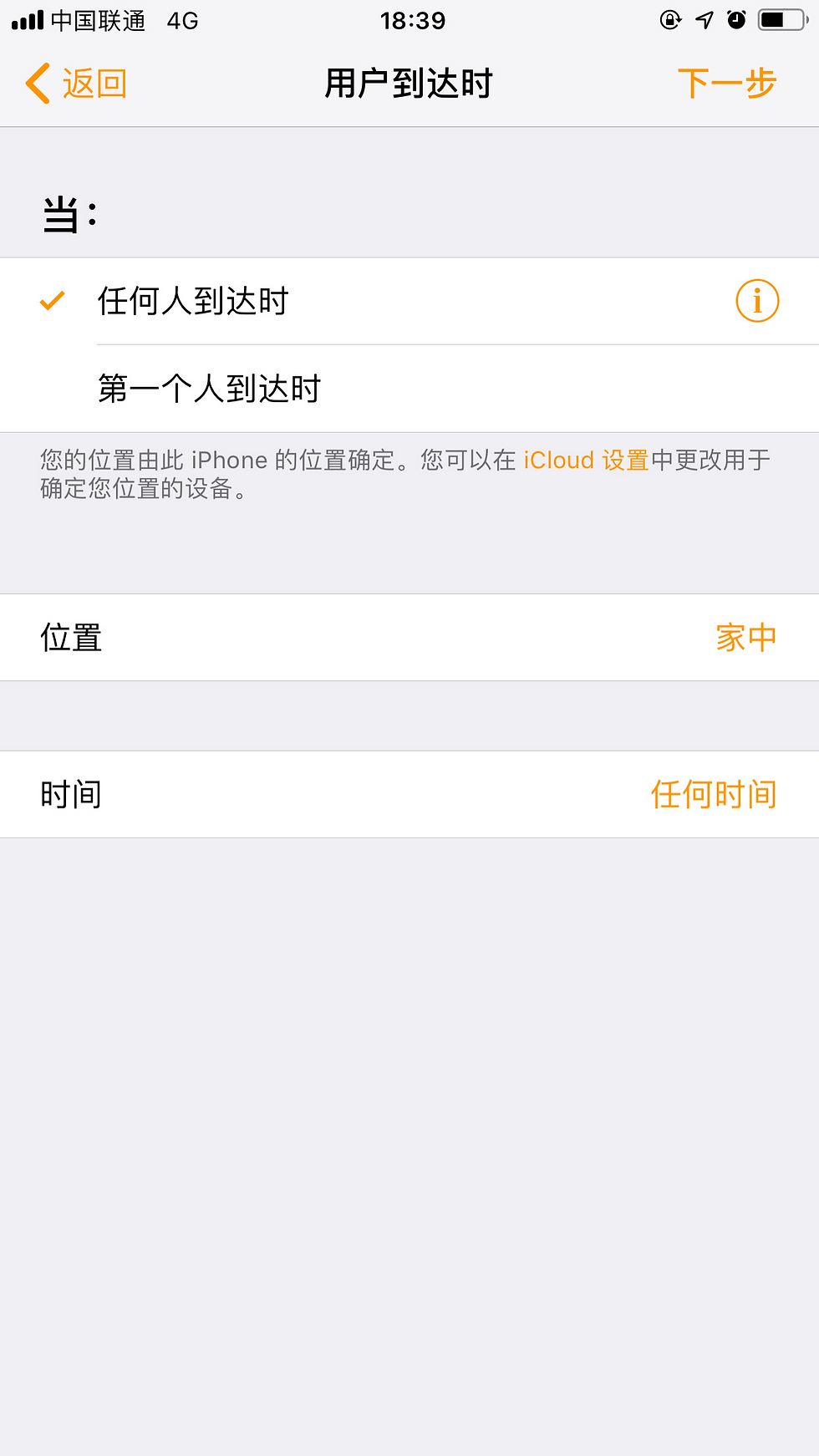
(3)選擇到家時需要響應的設備,可以選擇智能插座和智能燈座設備,以便在用戶到家時就能自動開啟電燈或其它家用電器;點擊界面右上角的“下一步”
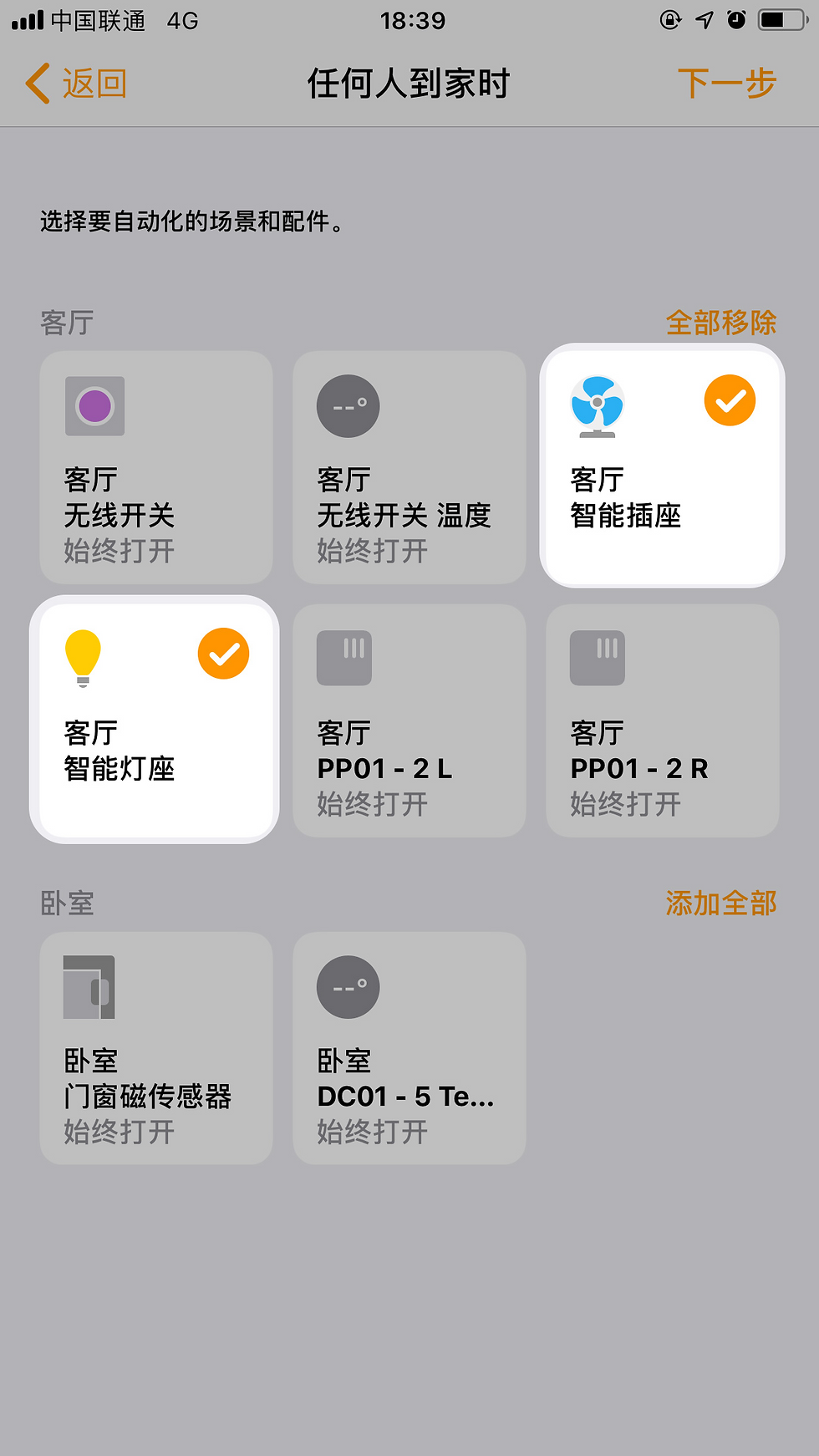
(4)點按列表中的智能設備來設定其動作,此例中為設定智能燈座和智能插座“打開電源”,點擊界面右上角的“完成”
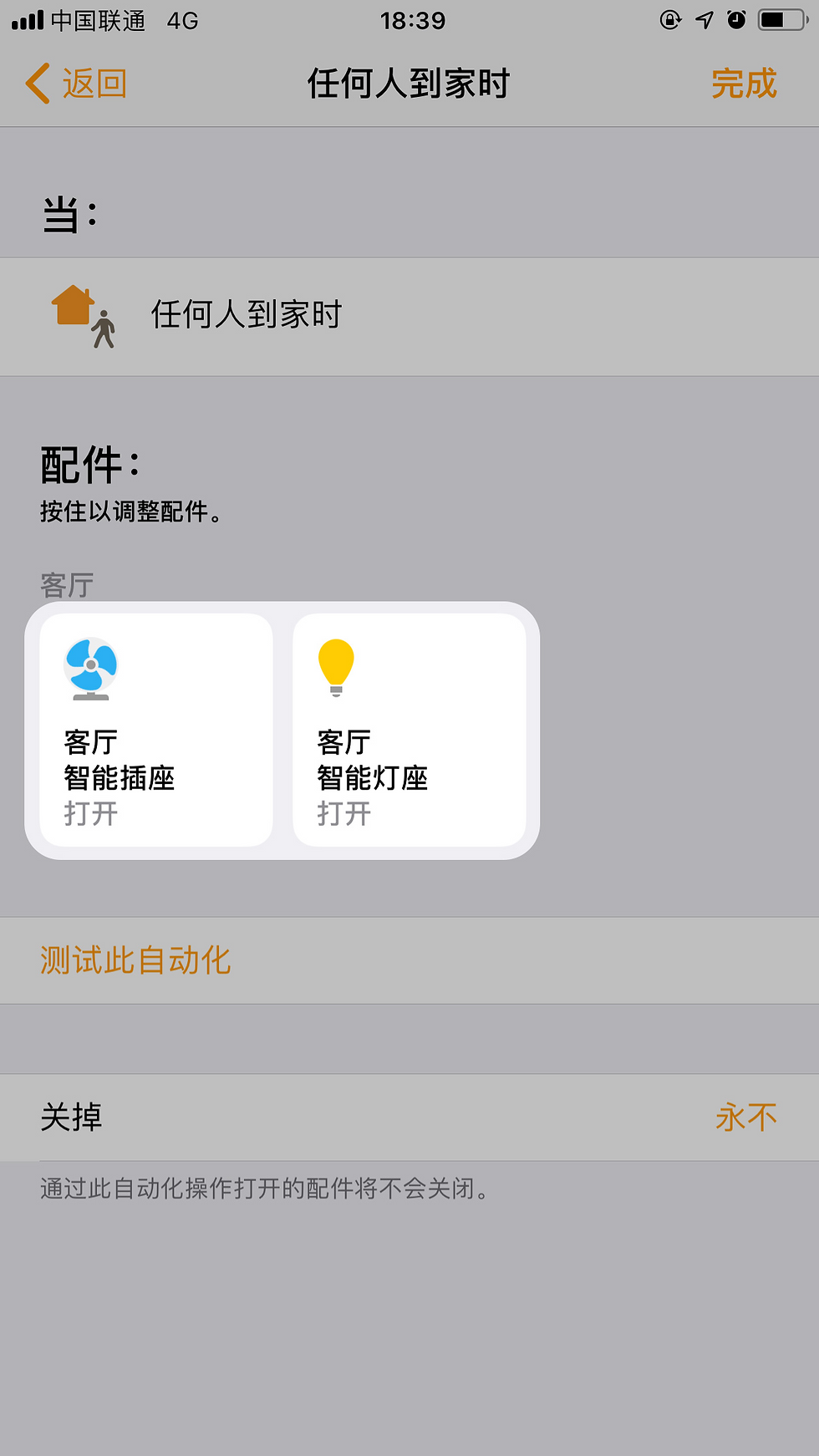
* 在以上回家場景中,是以獲取用戶的地理位置信息來實現自動化的,所以在實現該自動化場景之前需要授予“家庭”App 獲取用戶地理位置信息的權限;
* 設置完成的自動化場景將出現在自動化列表中,您可以在列表中點擊進入該自動化場景對其進行修改或刪除;
* 在完成場景設置後,您也可使用Siri 對該場景進行控制,例如可以在喚醒Siri 後說:“我到家了。”Siri 即可識別該場景,並按照您的場景設定來進行自動化操作。
*有關HomeKit的具體使用細則與變化,您還可以訪問蘋果官網參考:https://support.apple.com/zh-cn/HT204893

Comments